电脑系统坏了怎么用u盘重装系统
2023-01-05 u深度u盘装系统
电脑系统坏了怎么用u盘重装系统?我们可以参考下面的步骤。
电脑系统坏了用u盘重装系统的操作其实并不复杂,首先,我们需要制作一个可以安装系统的U盘启动盘。如果电脑系统已经崩溃,无法进入,制作U盘启动盘,我们只能使用其他电脑,或者到网吧中进行制作。
一、制作U盘启动盘
1、我们可以使用u深度U盘启动盘制作工具,将普通的U盘制作成可以装系统的U盘启动盘。
这里需要注意的是,U盘最好是空白U盘,且空间在8G以上,方便我们制作完成后有足够的空间放系统镜像文件。而在制作U盘启动盘的过程中会格式化U盘,空白U盘自然无所谓,但如果U盘有重要文件,那么还是要提前做好备份工具的。
2、打开u深度,将U盘插入usb接口,无需其他操作,点击开始制作,如果有弹窗,点击是或确定,然后等待U盘启动盘制作完成即可。
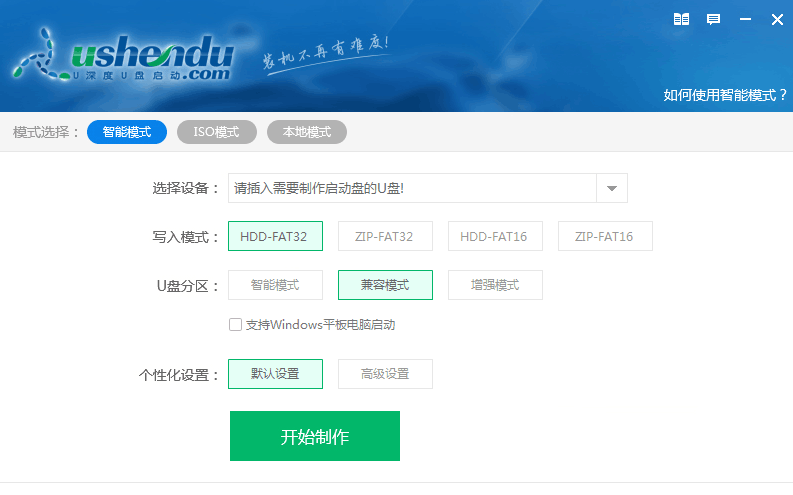
3、上网自行搜索下载系统镜像文件到U盘根目录,这样,一个可以安装系统的U盘启动盘就制作完成了。U盘启动盘支持iso和gho两种格式的系统镜像文件。
二、一键u盘启动
方法一、电脑开机后快速不停的点击快捷启动键,直到呼出选项框,选择usb或U盘名称的选项启动;(不同电脑型号,快捷键也不同,详情请查阅 U盘启动快捷键查询)如图所示:
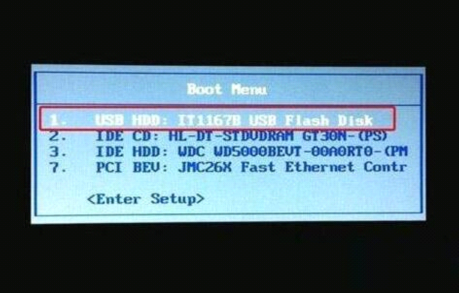
方法二、电脑开机按BIOS启动键进入bios设置的方法,通常在boot菜单下有硬盘、u盘、网络启动等选项,将第一启动修改为u盘启动,按f10保存并退出。电脑会自动重启进入PE。
进入pe模式之后,系统会跳出u深度主菜单界面,选择第二个选项进入u深度 win8 pe系统。
三、U盘重装系统
本教程以U盘装win10系统为例,分享如何使用U盘重装win10系统。
进入pe系统后,系统会自动加载u深度PE装机工具。并自动读取U盘中的win10镜像文件。如果没有,我们可以自行打开工具主窗口后,点击映像文件路径后面的“浏览”按钮,如下图所示:
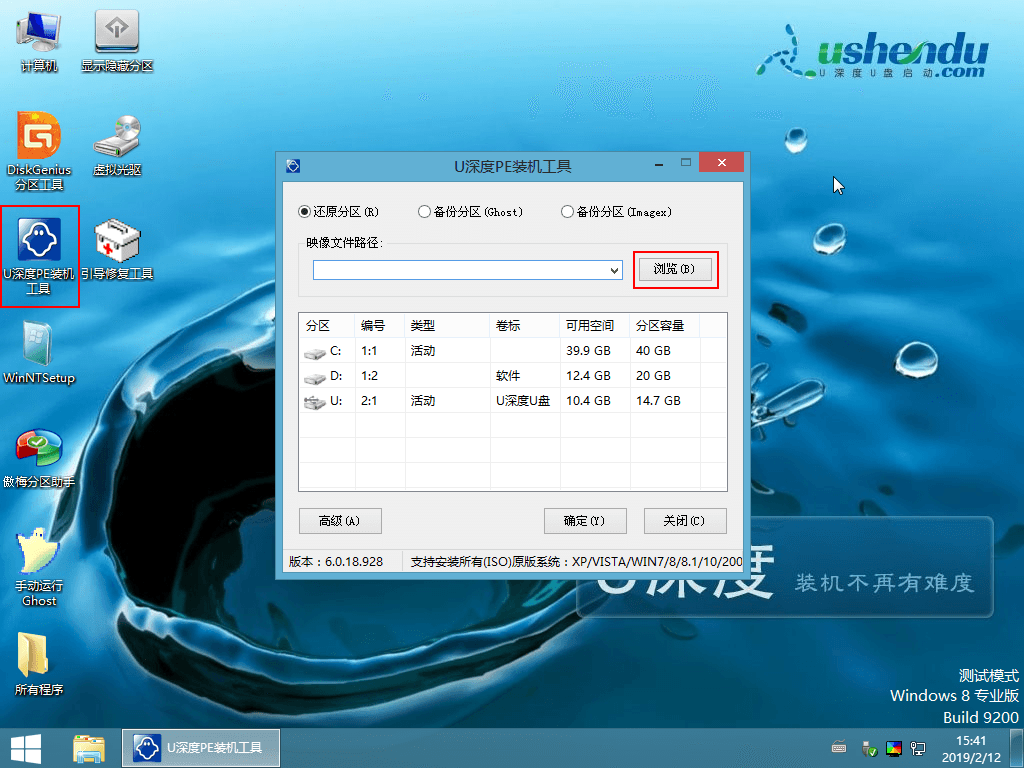
接着找到并选中u盘启动盘中的win10系统镜像文件,点击“打开”即可,如下图所示:
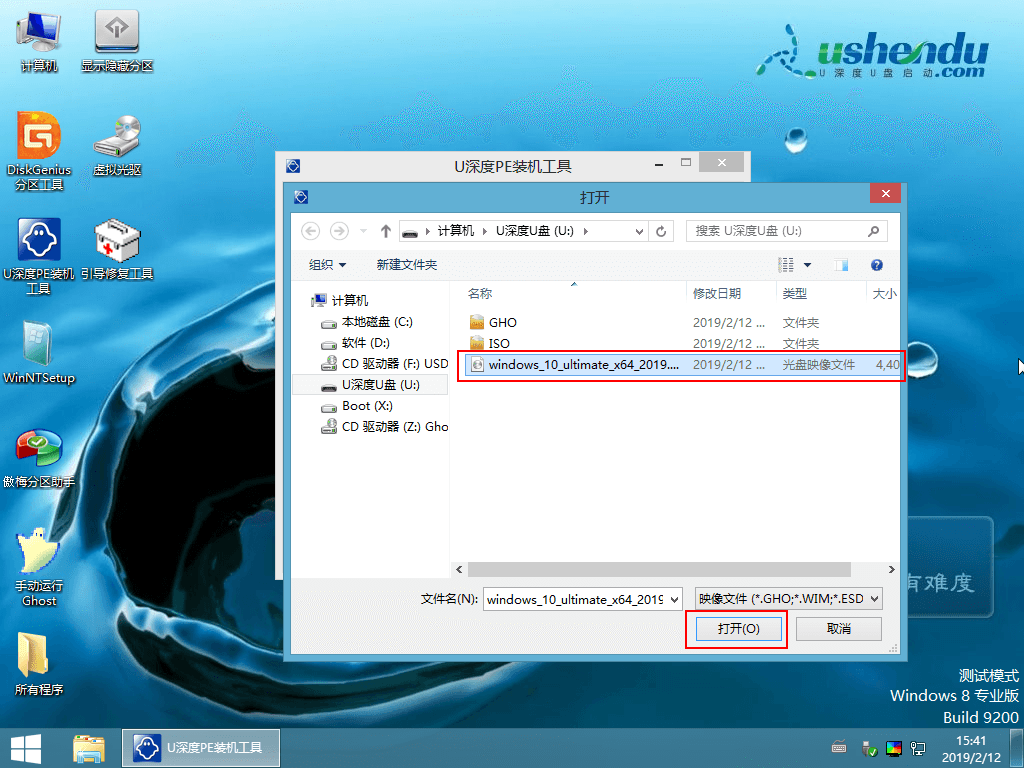
映像文件添加成功后,我们只需在分区列表中选择C盘作为系统盘,然后点击“确定”即可,如下图所示::
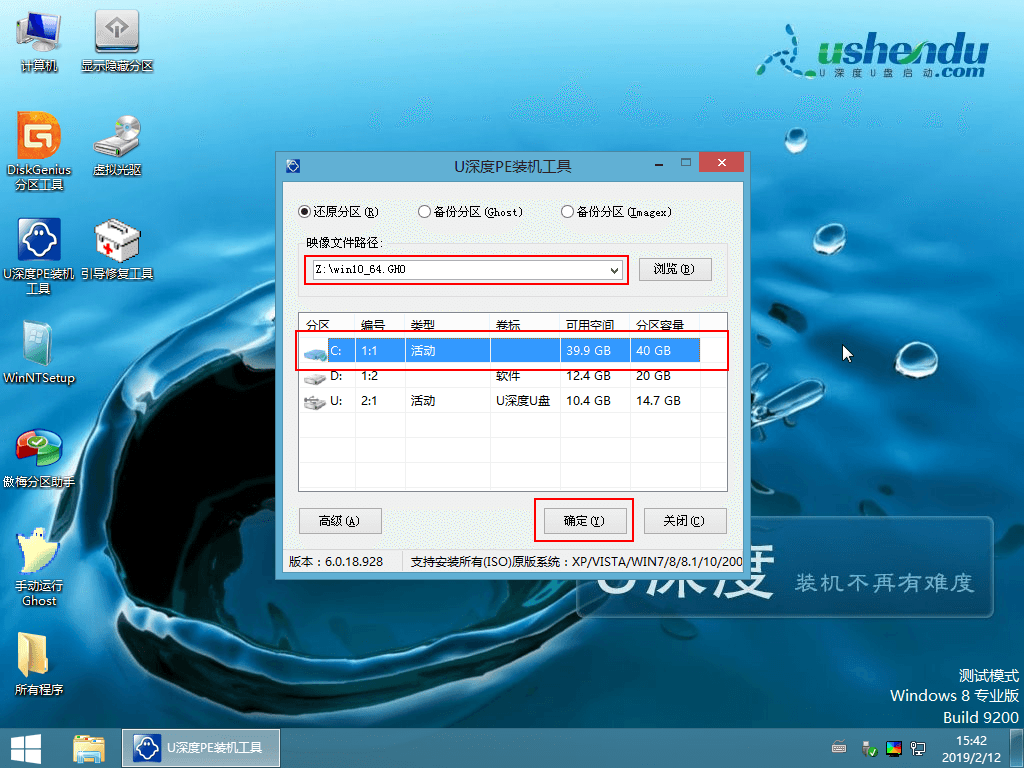
随后会弹出一个询问框,提示用户即将开始安装系统。确认还原分区和映像文件无误后,点击“确定”,如下图所示:
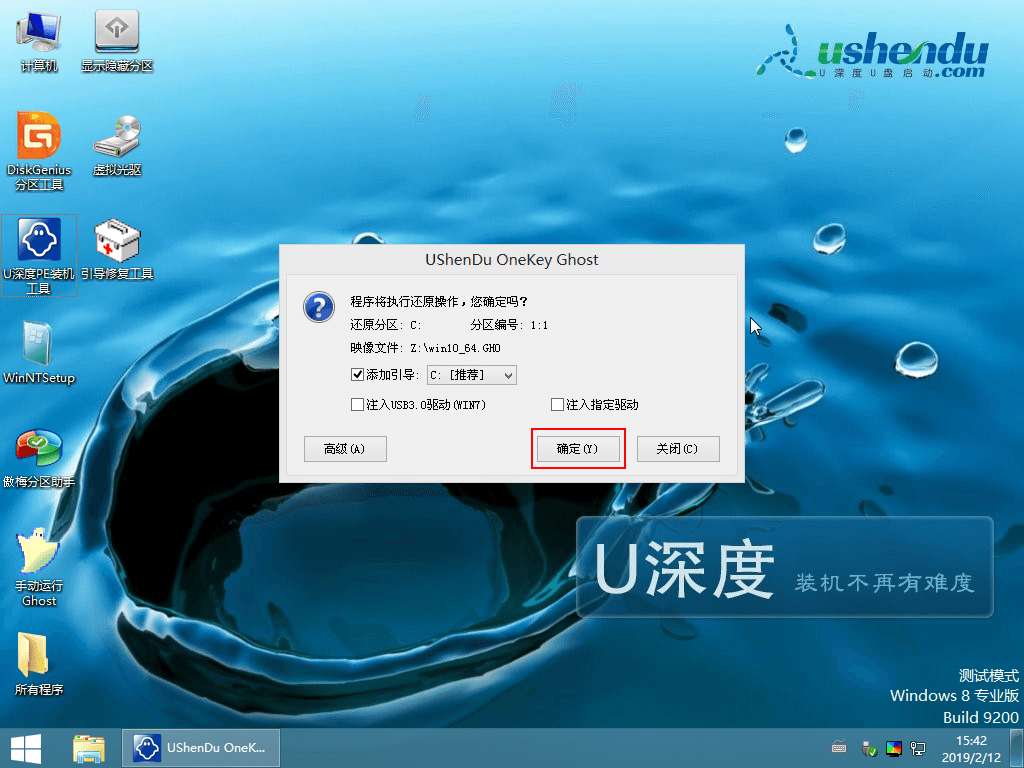
完成上述操作后,程序开始释放系统镜像文件,安装win10系统。我们只需耐心等待操作完成并自动重启电脑即可。

